Kā viegli šifrēt failus un mapes, izmantojot EFS operētājsistēmā Windows 8.1

Vai jūs zinājāt Windows XP, Windows 7, Windows 8 un Windows8.1 ietver viegli lietojamu un ļoti drošu šifrēšanas pakalpojumu, kas ļauj šifrēt failus un mapes tikai ar dažiem klikšķiem? To sauc par šifrētu failu pakalpojumu vai EFS. Pirms daudziem gadiem es rakstīju, kā izmantot EFS, lai šifrētu failus, izmantojot automatizāciju un skriptu veidošanu, taču es nekad nepaskaidroju, kā to viegli veikt - izmantojot Windows Explorer saskarni.
Pirms es pārskatīšu šīs darbības, šeit ir īss kopsavilkums par to, kas ir EFS un kāpēc jums tas jāiespējo slepenos vai privātos failos.
EFS ir iebūvēts šifrēšanas pakalpojums, kas irkopš Windows XP dienām iebūvēts sistēmā Windows. Kad fails ir šifrēts, izmantojot EFS, tam var piekļūt tikai ar Windows pieteikuminformāciju, kas šifrēja failu. Lai arī citi lietotāji tajā pašā datorā varētu redzēt jūsu failus, viņi tos nevarēs atvērt, ieskaitot administratorus. Ļoti ērts, ja vēlaties dažus failus vai mapes saglabāt privāti - un tā kā EFS ir nemanāmi iebūvēts operētājsistēmā Windows, jūs to pat pat nepamanīsit.
Apskatīsim tagad, kā to iespējot. Lai gan zemāk redzamie ekrānuzņēmumi un darbības tiek veiktas no Windows 8, operētājsistēmā Windows 7 un Windows XP šīs darbības ir vienādas.
Piezīme: Līdzīgs BitLocker, Windows EFS tiek atbalstīts tikai ar Windows versijām Pro un Enterprise 8.1, Windows 8 un Windows 7. Ja nezināt, kuru Windows versiju izmantojat, vienkārši palaidiet Winver.exe, kas ir iebūvēta visās Windows versijās.
Ar peles labo pogu noklikšķiniet uz mapes vai faila, kuru vēlaties šifrēt, un noklikšķiniet uz Rekvizīti.
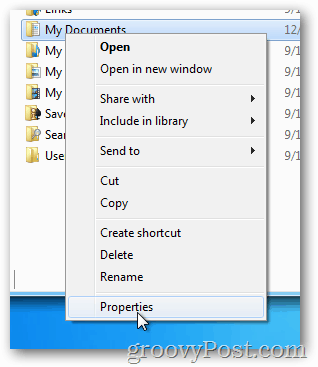
Cilnē Vispārīgi noklikšķiniet uz Papildu.
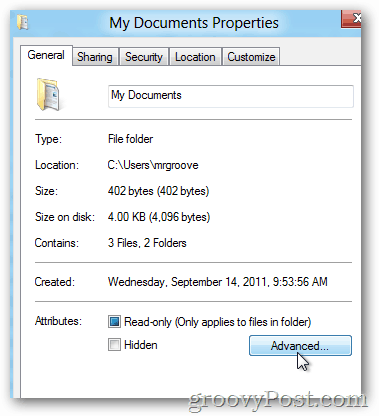
Atzīmējiet izvēles rūtiņu Šifrēt saturu, lai nodrošinātu datus, un noklikšķiniet uz Labi.
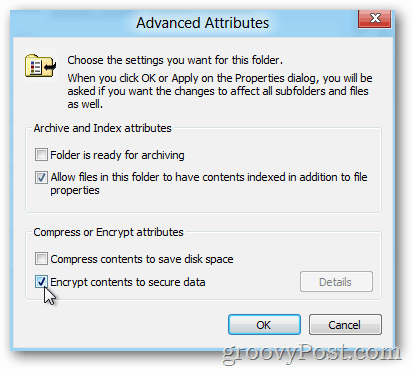
Noklikšķiniet uz Labi
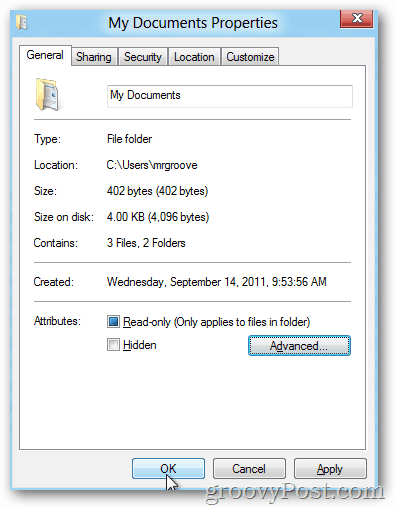
Ja šifrējat mapi, Windows jautās, vai vēlaties šifrēt tikai atsevišķu mapi vai visas mapes apakšmapes un failus.
Noklikšķiniet uz pogas, kas darbojas jūsu labā, un noklikšķiniet uz Labi.
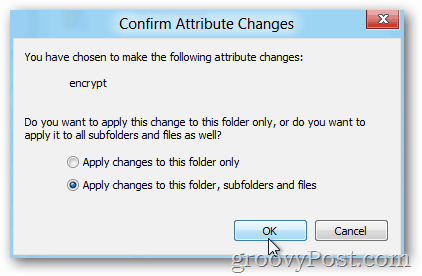
Pēc faila vai mapes šifrēšanas ar Windows EFS pēc noklusējuma tas kļūs zaļš, kā parādīts zemāk.
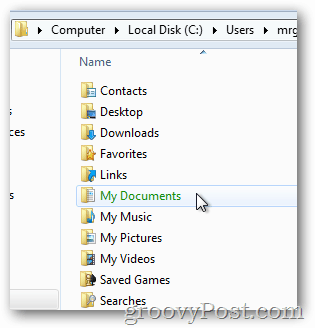
Tā kā es izvēlējos šifrēt visas apakšmapes un failus, ievērojiet, kā tie ir arī šifrēti (zaļi).
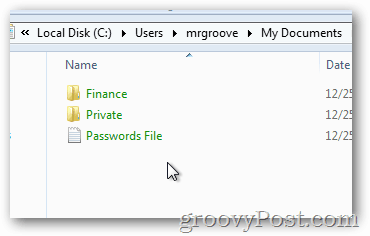
Es arī iesaku izmantot EFS, lai šifrētu sensitīvusdatus, lai aizsargātu jūs pret datora zādzību vai pārdošanu. Tā kā šifrēšanas atslēga ir saistīta ar jūsu Windows kontu un paroli, jūsu dati būs droši pat tad, ja dati tiks izlauzti vai parole tiks atiestatīta.
Ļoti vienkārši un ļoti viegli tieši tā, kā es solīju. Pirms pārejat, tomēr ir vēl viena lieta, kas jums jādara, pirms sākat šifrēt visu cieto disku ar EFS - dublējiet EFS privātās atslēgas sertifikātu.
EFS sertifikāta dublēšana ir svarīgs nākamais solis cietā diska bojājuma vai cita scenārija gadījumā, ja sistēmā pazaudējat EFS sertifikātu. Tā dublēšana prasa tikai dažas minūtes, tāpēc, lūdzu, neizlaidiet šo nākamo darbību.










Atstājiet savu komentāru